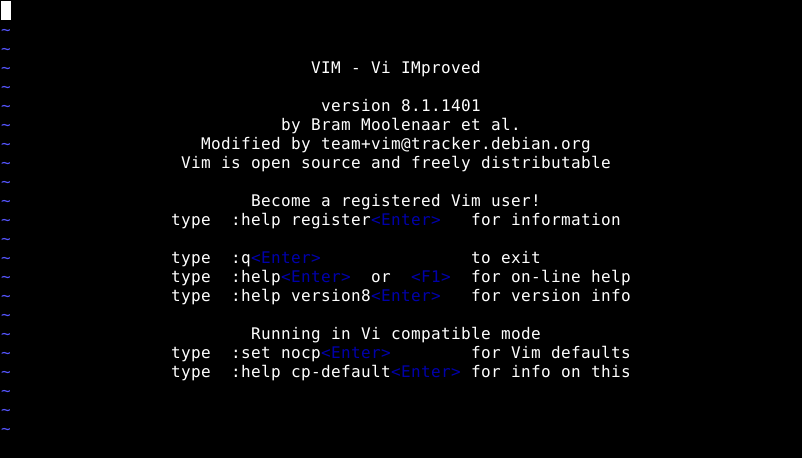vi Nasıl Kullanılır – 1 yazımızda vi ne olduğundan temel imleç hareketlerinden ve silme işlemlerinden bahsetmiştik. vi Nasıl Kullanılır – 2 yazımızda çıkış komutları, ekleme işlemlerini ve Kelimeler üzerinde yapılan işlemleri ele aldık. vi Nasıl Kullanılır – 3 yazımızda ise Satır üzerinde yapılan işlemleri ve Karakterleri bulma işlemlerini gerçekleştirdik. vi Nasıl Kullanılır – 4 yazımızda Eşleme, Pencere konumları, Konumları işaretleme, Bir satıra gitme, Metin blokları ve Arama işlemlerini gerçekleştirdik. vi Nasıl Kullanılır – 5 yazımızda metin kesme işlemleri, numaralandırma ve numaranlandırılmış tamponlar işlemlerini gerçekleştirdik. vi Nasıl Kullanılır – 6 yazımızda isimlendirilmiş tamponlar, çıkış yapmadan kaydetme ve dosyalar arası yapıştırma işlemlerini ele aldık. Bu yazımıza geçmeden önce eğer daha önce bu yazılarımızı okumadıysanız buradaki yazının daha faydalı olması açısından daha önceki yazıları okumanızı tavsiye ediyorum.
Bugünkü yazımızda vi üzerinde Ekleme işlemlerini daha detaylı bir şekilde ele alacağız. Satırlar üzerinde Join işlemleri ve karakter, kelime veya satırlar üzerinde değiştirme işlemlerini ele alacağız. Bu yazı için yapacağımız işlemleri alt başlıklar altında listeleyecek olursak kazanımlarımız şöyle olacaktır.
- Ekleme
- Pratik-1
- Satırları Birleştirme
- Pratik-2
- Metni Değiştirme
- Pratik-3
- Pratik-4
- Pratik-5
Ekleme
Bölümde dosyalar üzerinde temel işlemler gerçekleştirmek için Ekleme Moduna i tuşuna basarak geçmiştik. Ardından 2. bölümde buna ek olarak o tuşunu kullanarak imlecin bulunduğu satırdan sonra yeni bir satır ekleme işlemini ele almıştık. Bu konu altında bu kullanımları biraz daha ayrıntılarıyla işlemeye çalışacağız.
o : İmlecin bulunduğu satırdan sonraki satıra ekleme yapmak için kullanılır.
O : İmlecin bulunduğu satırdan önceki satıra ekleme yapmak için kullanılır.
i : İmlecin bulunduğu yerden önce ekleme yapar.
I : İmlecin bulunduğu satırın başına ekleme yapar.
a : İmlecin bulunduğu yerden sonra ekleme yapar.
A : İmlecin bulunduğu satırın sonuna ekleme yapar.
Pratik-1:
- o tuşuna basarak imlecin bulunduğu satırdan sonraki satıra “vi Bölüm – 1” yazalım.
- O tuşuna basarak imlecin bulunduğu satırdan önceki satıra “vi Eğitim Seti” yazalım.
- i tuşuna basarak “vi Bölüm – 1” satırını “vi Bölüm – 2 şeklinde güncelleyelim.”
- Satırın sonuna geldikten sonra I tuşuna basarak satırın başlarına “||” şeklinde ekleme yapalım.
- a tuşuna basarak satırın sonuna “||” şeklinde ekleme yapalım.
- A tuşuna basarak satırın sonuna “||” şeklinde ekleme yapalım.
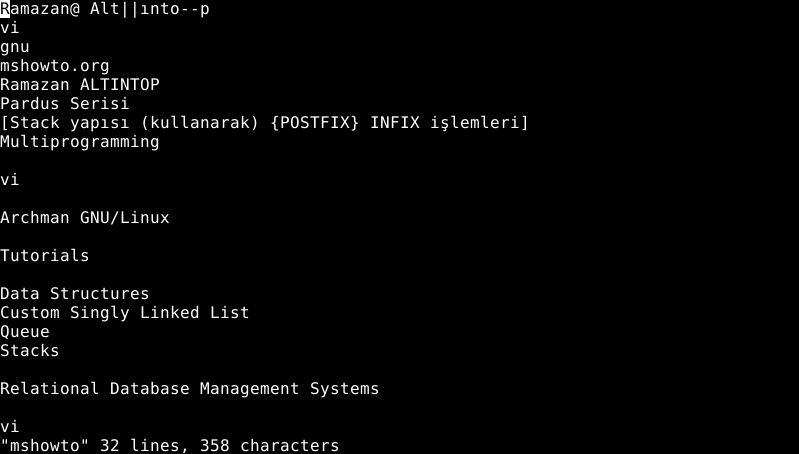
Resim – 1
Satırları Birleştirme
J (JOIN) : 2 satırı birleştirir.
Pratik-2:
- J tuşunu kullanarak imlecin bulunduğu satır ile bir sonraki satırı birleştiriniz.
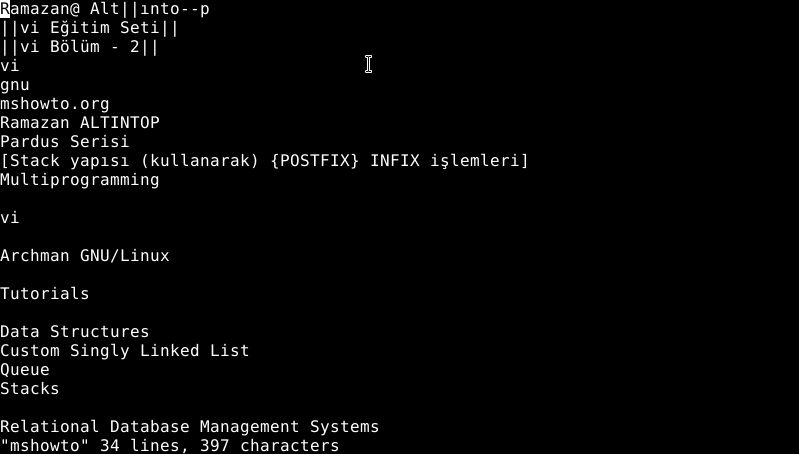
Resim-2
Metni Değiştirme
#s : Belirlediğimiz bir karakteri işaretler ve işaretlenen yere kadar yapdığımız ekleme önceki metnin üstüne yazılır.
#S : Belirlediğimiz satır sayısı kadar silme ve ekleme yapar.
Pratik-3:
- “Ramazan@” satırını değiştirmek için 8s tuş kombinasyonunu kullanalım.
- Ardından @’in üzerinde $ işareti gözükecektir.
- Bu $ işaretine kadar bir insert işlemi yapmamıza olanak tanır. RAMAZAN yazalım ve h,j,k,l yön tuşlarını kullanarak Data Structures satırına gelelim.
- 4S komutunu kullanarak 4 satırı silelim ve RAMAZAN yazalım.
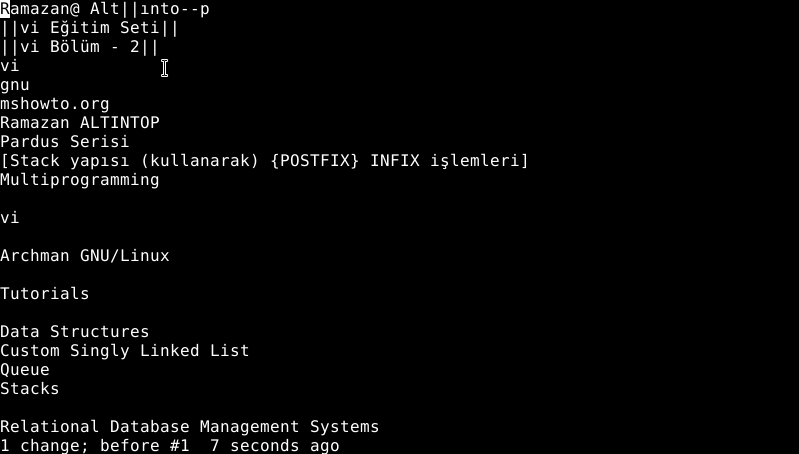
Resim-3
r : Karakteri değiştirir.
R : Değiştirme moduna geçer.
Pratik-4:
- “Pardus Serisi” satırına geliniz ve büyük olan harfleri küçük harfe r tuşunu kullanarak değiştiriniz.
- Ardından Data Structures satırına geliniz ve R tuşunu kullanarak değiştirme moduna geçiniz. Ardından DATA STRUCTURES olarak değişiklik yapınız.
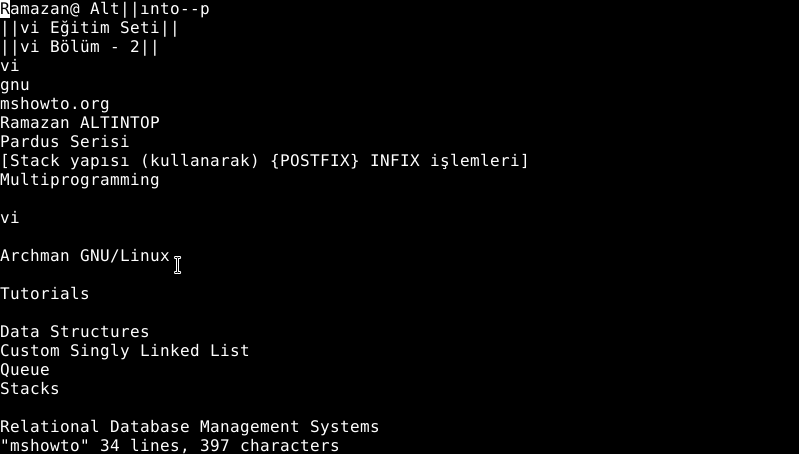
Resim-4
cw : Bir sonraki kelimenin başına kadar değişiklik yapar.
c$ : İmlecin bulunduğu yerden satırın sonuna kadar değişiklik yapar.
c) : Bir sonraki cümlenin başına kadar değişiklik yapar.
ctı : ı harfinden önceki harfe kadar değişilik yapar.
c2w : İki kelimenin değiştirilmesini sağlar.
cc : Bir satırı değiştirir.
c} : Paragrafı değiştirir.
Pratik-5:
- cw komutunu kullanarak “Ramazan” kelimesini “Ahmet” olarak değiştirin.
- “vi” satırına geliniz ve c$ komutunu kullanarak “vi or GNU/Emacs” olarak değiştirin.
- “Data Structures.” satırına geliniz ve c) komutunu kullanarak bir sonraki cümlenin başına kadar kısmı “DATA STRUCTURES” olarak değiştiriniz.
- İlk satıra geliniz. ctı komutunu kullanarak ı karakterinden önceki karaktere kadar olan kısmı değiştiriniz.
- cc komutunu kullanarak bir satırı değiştiriniz.
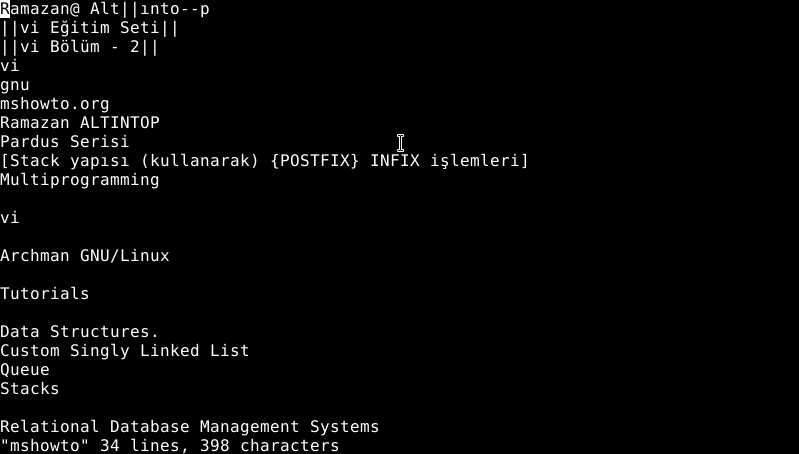
Resim-5
Bu konuyla ilgili sorularınızı alt kısımda bulunan yorumlar alanını kullanarak sorabilirsiniz.
Referanslar
TAGs: gnu, linux, open-source, debian-10-buster, pardus-19, vi, vim, gedit, gnu emacs, gnu vi, vi kullanım kılavuzu, vi nasıl kullanılır, vim, visual editor